Como encontrar e excluir duplicatas no Google Fotos
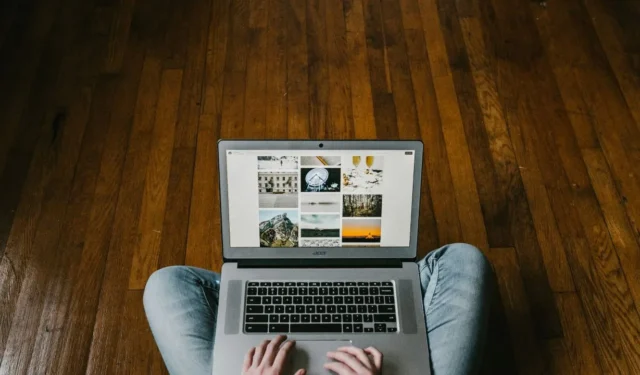
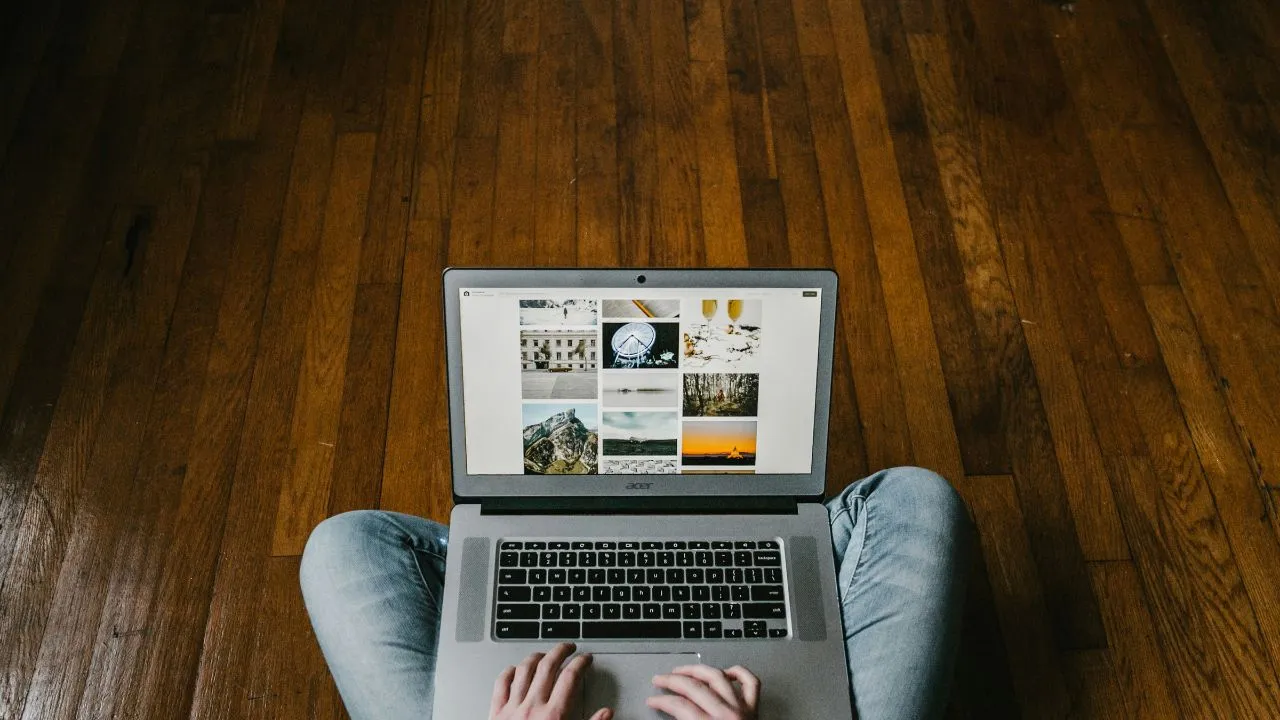
Fotos e vídeos duplicados no Google Fotos consomem espaço de armazenamento valioso. Vamos dar uma olhada no motivo pelo qual você tem duplicatas e, em seguida, aprender várias maneiras de excluir duplicatas no Google Fotos.
Por que você tem duplicatas no Google Fotos
O Google Fotos tem um recurso projetado para evitar que fotos duplicadas sejam adicionadas, mas isso continua sendo um problema comum. Vários fatores contribuem para esse problema.
- Uploads idênticos: capturar várias fotos do mesmo assunto e esquecer de excluir fotos semelhantes é um dos principais motivos para duplicatas no Google Fotos.
- Alterações de dispositivo: mudar para um novo dispositivo sem usar as configurações adequadas de backup e sincronização geralmente leva ao reenvio de fotos existentes, criando assim duplicatas.
- Edição de fotos: versões editadas de uma foto podem resultar em duplicatas se as imagens originais e editadas forem salvas.
- Problemas de backup e sincronização: problemas com o recurso de backup e sincronização podem fazer com que fotos sejam carregadas várias vezes. O sistema considera imagens idênticas com uma pequena alteração nos metadados como imagens diferentes, causando duplicatas.
- Formatos de arquivo diferentes: ter a mesma foto em formatos de arquivo diferentes (por exemplo, JPEG e RAW) pode levar a duplicatas.
Como encontrar e excluir duplicatas no Google Fotos
Todos os motivos acima mencionados levam a duplicatas no Google Fotos. Para superar duplicatas no Google Fotos, tente estas maneiras de encontrá-las e excluí-las.
Arquivos do Google
Files by Google é um aplicativo gerenciador de arquivos em todos os telefones Android. Abra o Files tocando no ícone do aplicativo.
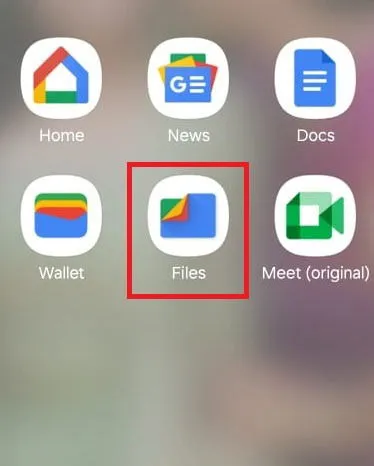
Abra o menu de hambúrguer no canto superior esquerdo da tela.
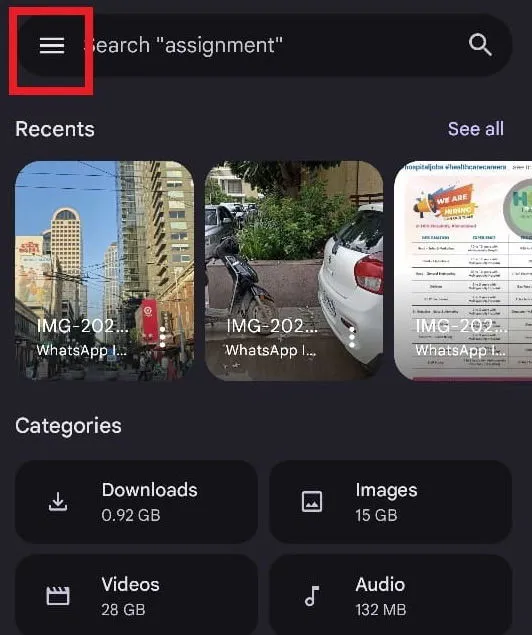
Selecione a opção Clean . Em muitos casos, essa opção está ativada por padrão.
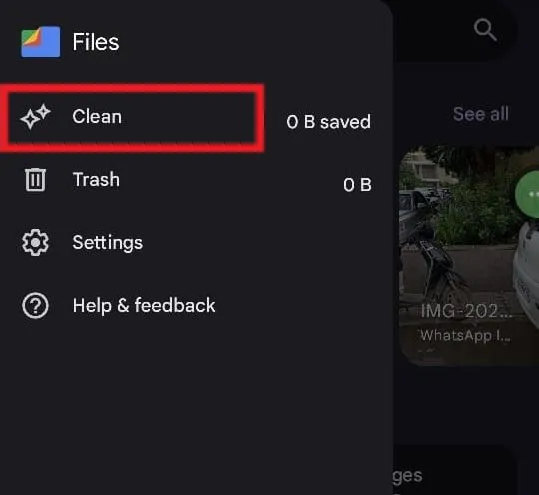
Encontre o bloco Excluir duplicatas e toque no botão Selecionar arquivos . Se você não vir a opção Excluir duplicatas , o Files não poderá encontrar nenhum conteúdo duplicado no seu dispositivo.
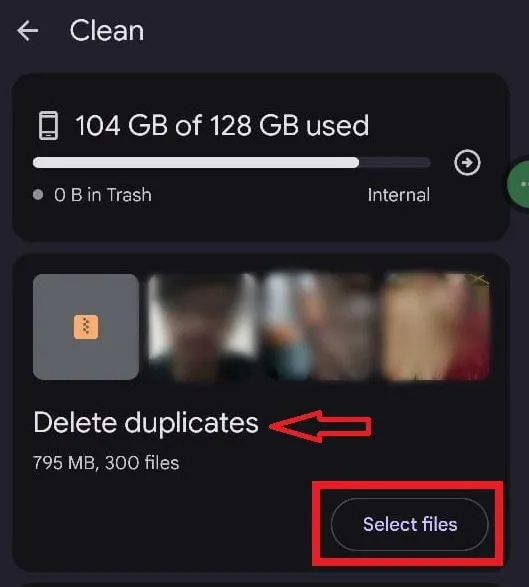
Role pelo conteúdo e selecione as cópias das imagens. Files marca todos os arquivos originais como Original . Deixe-os sozinhos e selecione apenas as cópias.
Toque na opção Mover X arquivos para a Lixeira . Selecione apenas os arquivos que você realmente deseja mover para a Lixeira. O conteúdo excluído permanecerá na Lixeira por 30 dias antes de ser excluído permanentemente. Dentro dessa janela de 30 dias, você pode recuperar as fotos duplicadas excluídas da Lixeira.
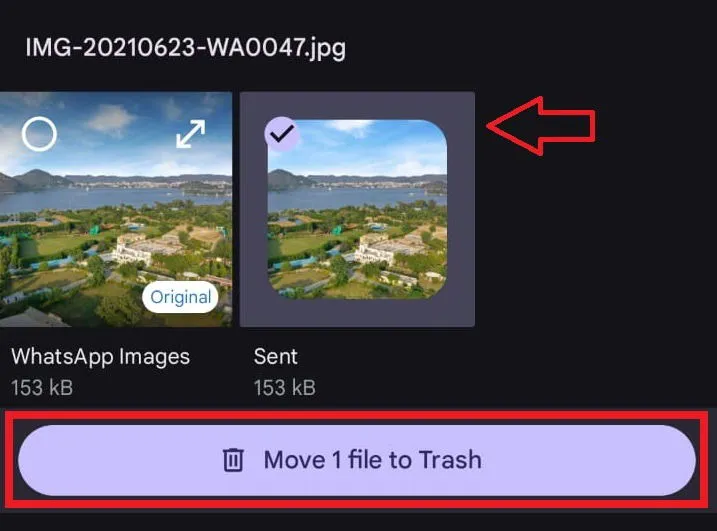
Manualmente no navegador da Web
Você sempre pode excluir manualmente duplicatas no Google Fotos por meio do seu navegador da web. É mais fácil pesquisar as fotos em um navegador da web.
Abra o Google Fotos no seu navegador e faça login com suas credenciais. Localize a opção Fotos no painel esquerdo da tela. Toque na aba Fotos para abrir a lista de todas as suas fotos.
Percorra todas as fotos na sua conta. Localize a foto duplicada que você quer excluir, passe o mouse sobre a miniatura dessa foto duplicada e clique na marca de seleção no canto superior esquerdo. Certifique-se de não selecionar as fotos originais e duplicadas; caso contrário, você perderá ambas as cópias.
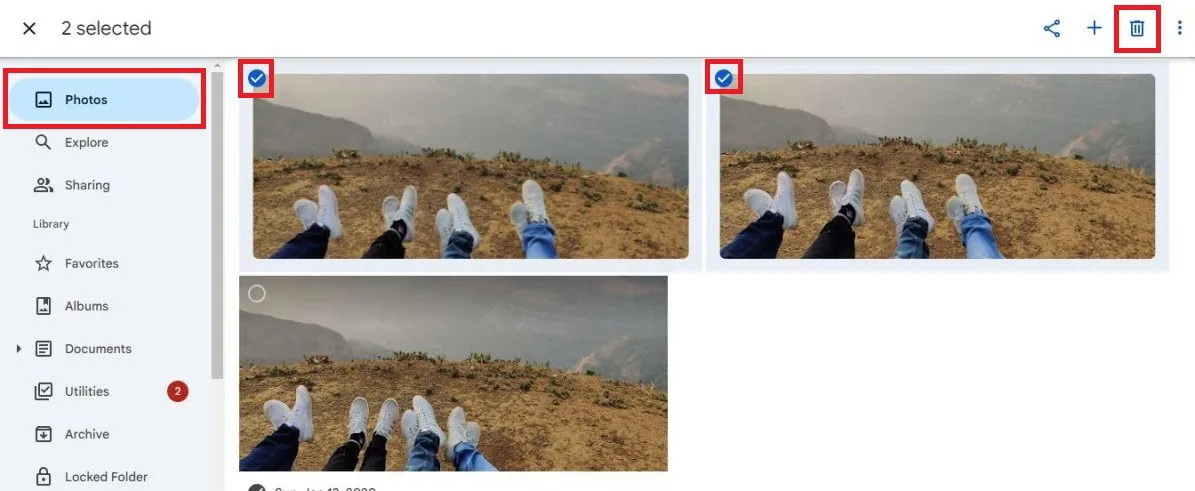
Depois de selecionar as fotos duplicadas que deseja excluir da sua conta do Google Fotos, toque no ícone de exclusão no canto superior direito da tela para mover as fotos selecionadas para a lixeira.
Opção de empilhar fotos semelhantes
O Google Fotos lançou o recurso Stack Similar Photos para organizar a galeria de fotos. Esse recurso agrupa fotos semelhantes em uma pilha, o que ajudará você a encontrar as duplicatas.
Abra o aplicativo Google Fotos no seu celular e vá para a aba Fotos . Ela pode estar aberta por padrão. Clique no ícone de três pontos no canto superior direito da tela e ative a opção Empilhar fotos semelhantes .
Habilitar esta opção agrupará automaticamente fotos semelhantes em uma pilha. Role pelas fotos na aba Fotos . As pilhas de fotos são facilmente identificadas pelo ícone de quadrado duplo e o número de fotos na pilha no canto superior direito da miniatura. Toque no ícone da pilha de fotos.
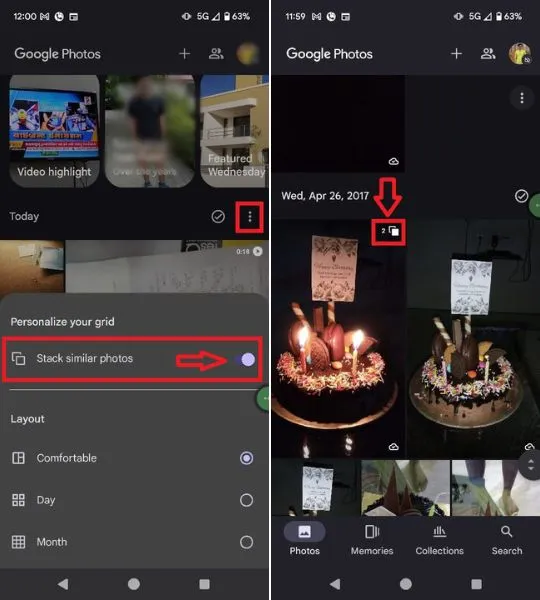
Deslize pelas fotos semelhantes como faria com qualquer outra foto na sua galeria.
Abra a foto duplicada que você quer apagar e toque no botão Delete no canto inferior direito da tela. Você terá a opção de apagar todas as fotos na pilha ou somente a foto atual. Selecione a opção Current photo only .
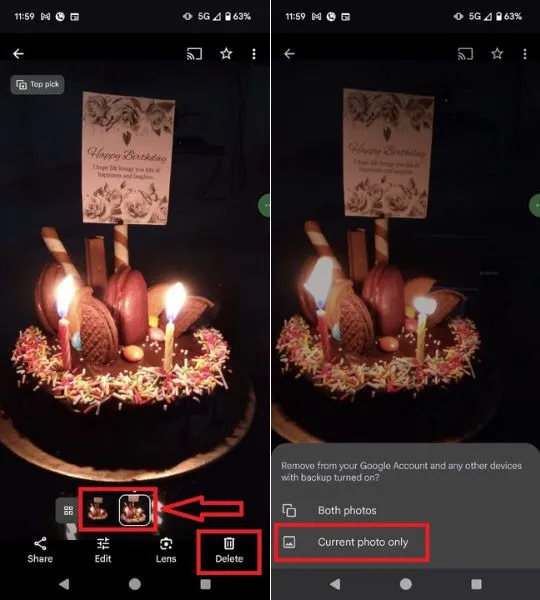
Ferramentas de terceiros
Os métodos mencionados acima para encontrar e excluir duplicatas no Google Fotos são eficazes e fáceis de executar. No entanto, se eles não funcionarem para você, há muitas ferramentas de terceiros.
A ferramenta Cisdem Duplicate Finder é uma ferramenta de terceiros útil para excluir duplicatas no Google Fotos. Você pode baixar e instalar facilmente essa ferramenta no seu Windows e Mac.
Para encontrar e excluir duplicatas no Google Fotos por meio do Cisdem, você precisa fazer backup do Google Fotos para um computador. Faça backup do conteúdo do Google Fotos em uma pasta e renomeie a pasta Google Photo Backup . Se o conteúdo estiver em formato zip, extraia-o.
Abra o software Cisdem no seu PC e arraste a pasta Google Photo Backup para o software. Depois de arrastar a pasta, clique no botão Scan .
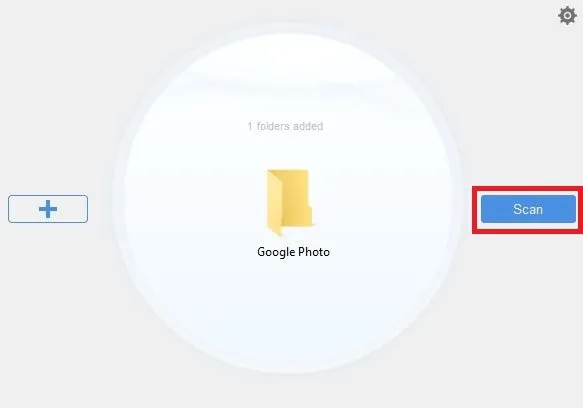
Após a conclusão da digitalização, a aba Similar Image mostrará fotos duplicadas e similares da pasta. Em cada grupo de fotos, selecione manualmente a foto que deseja excluir e toque no botão Delete no canto inferior direito da tela.
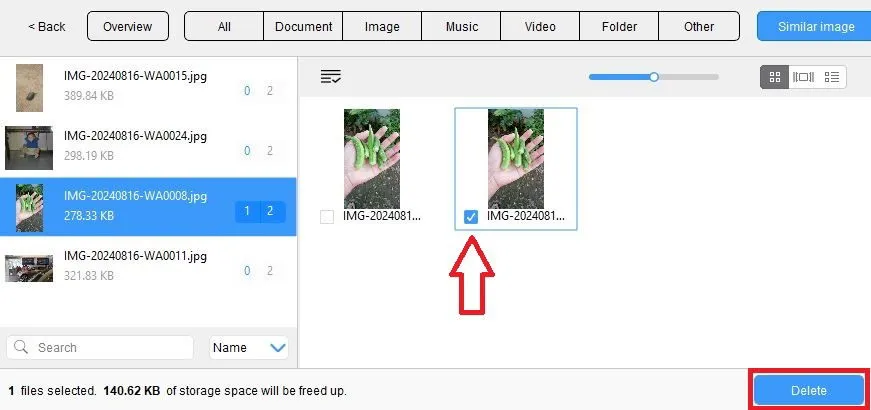
Dicas rápidas para evitar duplicatas no Google Fotos
- Revise seus uploads com cuidado: examine cada foto antes de enviá-la para o Google Fotos e encontre todas as imagens idênticas antes de enviá-las.
- Desabilite a configuração “Back Up & Sync”: se o recurso Back Up & Sync estiver ativado, ele pode sincronizar fotos várias vezes. Quando você edita uma foto, esse recurso carrega automaticamente a foto editada, criando uma duplicata.
- Use aplicativos de terceiros: considere usar ferramentas projetadas para identificar e remover fotos duplicadas.
- Crie álbuns para eventos específicos: ter álbuns individuais para eventos específicos facilita encontrar duplicatas.
Se você não quiser lidar com a exclusão de duplicatas no Google Fotos, confira as melhores alternativas ao Google Fotos.
Crédito da imagem: Unsplash . Todas as capturas de tela por Yash Patel.



Deixe um comentário